
Содержание
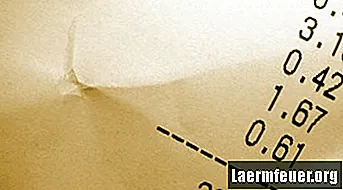
Нередко минимальные и максимальные значения в наборе данных значительно отличаются от других значений в том же наборе. Этот «пробел» снижает статистическую точность среднего набора данных. Вы можете повысить точность, исключив самые высокие и самые низкие значения при усреднении. К счастью, нет необходимости вручную сортировать значения от наименьшего к наибольшему перед усреднением в Microsoft Excel. Вы можете автоматически удалить минимальное и максимальное значения с помощью формулы Excel.
Шаг 1
Введите данные, по которым вы хотите найти среднее значение, в столбец электронной таблицы Excel. Порядок, в котором вы вводите данные, не имеет значения.
Шаг 2
Скопируйте следующую формулу:
= (СУММ (регион) -MAX (регион) -МИН (регион)) / (СЧЁТ (регион) -2)
Шаг 3
Вставьте эту формулу в пустую ячейку.
Шаг 4
Выделите первый экземпляр «диапазона данных» в формуле и замените эту часть формулы диапазоном данных. Например, вы можете заменить «диапазон данных» на «A1: A10», если ячейки с A1 по A10 содержат набор данных.
Шаг 5
Замените оставшиеся экземпляры «диапазона данных» диапазоном данных.
Шаг 6
Одновременно нажмите клавиши «Control», «Shift» и «Enter», чтобы произвести расчет. Среднее значение данных, не включая наивысшее и наименьшее значение, будет отображаться в той же ячейке.